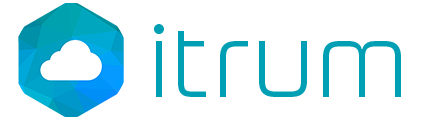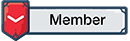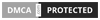TranslucentTB là một công cụ miễn phí được tạo bởi 3 lập trình viên là Charles Milette, denosawr và Ethan Smith viết bằng ngôn ngữ lập trình C++ và có mặt trên Github. Công cụ này giúp bạn có thể tùy biến thanh taskbar của mình trở nên đẹp hơn so với màu của Windows.

Để dễ hình dung hơn, mời các bạn xem ảnh dưới (Blur là mờ, Transparent là trong suốt, Default là mặc định của Windows).
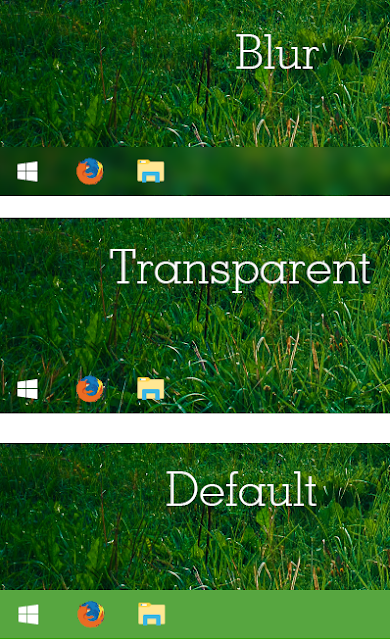
Công cụ này chiếm rất ít tài nguyên RAM và CPU, và công cụ này chỉ hoạt động được trên Windows 10 .
Tính năng
TranslucentTB hỗ trợ nhiều trạng thái thanh tác vụ và các trạng thái thanh tác vụ động.
Trạng thái thanh tác vụ bình thường
Tải xuống
Bạn có thể tải xuống file .zip của công cụ tại liên kết dưới: https://github.com/TranslucentTB/TranslucentTB/releases/download/2017.3/TranslucentTB.2017.3.zip
Cách sử dụng
Tải file .zip ở trên, giải nén ra, ta có thư mục như hình

Chạy file .exe lên ta sẽ thấy taskbar bị mờ, do mặc định của công cụ khi mở lên là Blur. Nếu các bạn muốn trong suốt luôn thì nhấp vào icon trên taskbar và chọn Clear. Nếu muốn công cụ khởi động cùng Windows thì bạn tích thêm vào mục Open at boot.
Nếu bạn muốn tùy chỉnh tham số khi khởi động, ví dụ như mặc định của công cụ là Blur, mà bạn muốn khởi động nó Clear luôn mà không phải chọn thủ công thì làm như sau:
Bước 1: Sử dụng phím tắt Windows key + R, gõ regedit và nhấn Enter, cửa sổ Registry Editor hiện ra.

Bước 2: Truy cập theo đường dẫn ở bên dưới:
HKEY_CURRENT_USER\Software\Microsoft\Windows\CurrentVersion\Run

Bước 3: Các bạn tìm đến khóa TranslucentTB, nhấp đúp chuột, chỉnh sửa giá trị trong ô Value Data, thêm vào phần cuối là --transparent(Vì mình đang muốn khởi động lên nó trong suốt luôn mà ). Nhấn OK để lưu lại nhé.

Enjoy! Giờ thì khởi đông lại để xem thành quả nào .

Ngoài ra còn có nhiều hậu tố khác, các bạn có thể tham khảo thêm.
Về định dạng màu khi sử dùng tùy chọn --tint COLOR
Chúc các bạn thành công! Có thì thiếu sót hay không đúng chỗ nào thì các bạn comment ở dưới để mình sửa lại nhé. Cảm ơn các bạn .
Xem thêm ở blog mình nhé : http://www.namhaiit.com
: http://www.namhaiit.com

Để dễ hình dung hơn, mời các bạn xem ảnh dưới (Blur là mờ, Transparent là trong suốt, Default là mặc định của Windows).
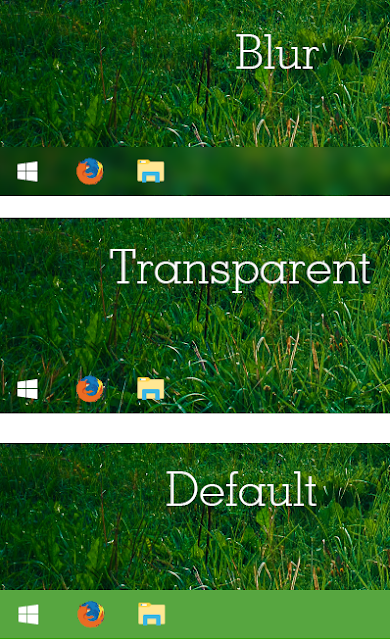
Công cụ này chiếm rất ít tài nguyên RAM và CPU, và công cụ này chỉ hoạt động được trên Windows 10 .
Tính năng
TranslucentTB hỗ trợ nhiều trạng thái thanh tác vụ và các trạng thái thanh tác vụ động.
Trạng thái thanh tác vụ bình thường
- Blur: khiến thanh tác vụ trở nên mờ.
- Clear: Làm cho thanh tác vụ trong suốt. Thao tác này sẽ hiển thị toàn bộ nền máy tính.
- Màu nhất định: Làm cho thanh tác vụ có màu như bạn muốn.
- Dynamic Window States (dynamic-ws): Windows sẽ làm cho taskbar bị mờ khi cửa sổ được tối đa hóa trên màn hình hiện tại và trong suốt nếu không.
- Dynamic Start Menu (dynamic-sm): sẽ làm thanh tác vụ của bạn khớp với chủ đề hệ thống khi Start Menu được mở ra. Không thay đổi màu Menu Bắt đầu.
Tải xuống
Bạn có thể tải xuống file .zip của công cụ tại liên kết dưới:
Cách sử dụng
Tải file .zip ở trên, giải nén ra, ta có thư mục như hình

Chạy file .exe lên ta sẽ thấy taskbar bị mờ, do mặc định của công cụ khi mở lên là Blur. Nếu các bạn muốn trong suốt luôn thì nhấp vào icon trên taskbar và chọn Clear. Nếu muốn công cụ khởi động cùng Windows thì bạn tích thêm vào mục Open at boot.
Nếu bạn muốn tùy chỉnh tham số khi khởi động, ví dụ như mặc định của công cụ là Blur, mà bạn muốn khởi động nó Clear luôn mà không phải chọn thủ công thì làm như sau:
Bước 1: Sử dụng phím tắt Windows key + R, gõ regedit và nhấn Enter, cửa sổ Registry Editor hiện ra.

Bước 2: Truy cập theo đường dẫn ở bên dưới:
HKEY_CURRENT_USER\Software\Microsoft\Windows\CurrentVersion\Run

Bước 3: Các bạn tìm đến khóa TranslucentTB, nhấp đúp chuột, chỉnh sửa giá trị trong ô Value Data, thêm vào phần cuối là --transparent(Vì mình đang muốn khởi động lên nó trong suốt luôn mà ). Nhấn OK để lưu lại nhé.

Enjoy! Giờ thì khởi đông lại để xem thành quả nào .

Ngoài ra còn có nhiều hậu tố khác, các bạn có thể tham khảo thêm.
--blur: Sẽ làm cho thanh tác vụ mờ lớp phủ nền (mặc định).
--opaque: Sẽ làm cho thanh tác vụ trở thành màu rắn được xác định bởi tham số màu.
--transparent: Sẽ làm thanh tác vụ trở thành màu trong suốt được chỉ định bởi tham số tint. Giá trị của kênh alpha xác định độ trong suốt của thanh tác vụ.
--tint COLOR :Xác định màu được áp dụng cho thanh tác vụ. COLOR là số 32 bit ở định dạng hex.
--dynamic-ws STATE :Sẽ làm cho thanh tác vụ trong suốt khi không có cửa sổ nào được phóng to tối đa trong màn hình hiện tại, nếu không làm mờ. Trạng thái có thể là từ: (mờ, đục, mờ). Blur là mặc định.
--dynamic-start :Sẽ làm cho thanh tác vụ quay trở lại trạng thái bình thường khi trình đơn bắt đầu được mở ra, nếu không thiết lập hiện tại.
--exclude-file FILE: Tệp định dạng CSV để chỉ định các ứng dụng để loại trừ khỏi dynamic-ws (Theo mặc định nó sẽ cố gắng tải từ dynamic-ws-exclude.csv)
--save-all Sẽ lưu tất cả các cài đặt ở trên vào config.cfg khi thoát chương trình.
--config FILE:Sẽ tải cài đặt từ một tập tin cấu hình được chỉ định. (Nếu tham số này bị bỏ qua, nó sẽ cố nạp từ config.cfg)
--help :Hiển thị thông báo trợ giúp này.
--startup:Thêm TranslucentTB để khởi động, thông qua việc thay đổi registry.
--no-tray :Sẽ ẩn biểu tượng khay trên thanh tác vụ.
--opaque: Sẽ làm cho thanh tác vụ trở thành màu rắn được xác định bởi tham số màu.
--transparent: Sẽ làm thanh tác vụ trở thành màu trong suốt được chỉ định bởi tham số tint. Giá trị của kênh alpha xác định độ trong suốt của thanh tác vụ.
--tint COLOR :Xác định màu được áp dụng cho thanh tác vụ. COLOR là số 32 bit ở định dạng hex.
--dynamic-ws STATE :Sẽ làm cho thanh tác vụ trong suốt khi không có cửa sổ nào được phóng to tối đa trong màn hình hiện tại, nếu không làm mờ. Trạng thái có thể là từ: (mờ, đục, mờ). Blur là mặc định.
--dynamic-start :Sẽ làm cho thanh tác vụ quay trở lại trạng thái bình thường khi trình đơn bắt đầu được mở ra, nếu không thiết lập hiện tại.
--exclude-file FILE: Tệp định dạng CSV để chỉ định các ứng dụng để loại trừ khỏi dynamic-ws (Theo mặc định nó sẽ cố gắng tải từ dynamic-ws-exclude.csv)
--save-all Sẽ lưu tất cả các cài đặt ở trên vào config.cfg khi thoát chương trình.
--config FILE:Sẽ tải cài đặt từ một tập tin cấu hình được chỉ định. (Nếu tham số này bị bỏ qua, nó sẽ cố nạp từ config.cfg)
--help :Hiển thị thông báo trợ giúp này.
--startup:Thêm TranslucentTB để khởi động, thông qua việc thay đổi registry.
--no-tray :Sẽ ẩn biểu tượng khay trên thanh tác vụ.
Tham số màu được hiểu như là một ba hoặc bốn byte dài số trong định dạng hệ thập lục phân mà Mô tả bốn kênh màu 0xAARRGGBB ([alpha,] đỏ, xanh lá cây và xanh dương). Những hình như thế này: 0x80fe10a4 ('0x' là tùy chọn). Bạn thường tìm thấy các màu trong định dạng này trong ngữ cảnh của HTML và thiết kế web, và có rất nhiều công cụ trực tuyến để chuyển đổi từ những cái tên quen thuộc sang định dạng này. Những công cụ có thể cung cấp cho bạn các số bắt đầu với '#', trong trường hợp đó bạn chỉ có thể loại bỏ hàng đầu '#'. Bạn sẽ có thể tìm thấy các công cụ trực tuyến bằng cách tìm kiếm "color to hex" hoặc một cái gì đó tương tự. Nếu trình chuyển đổi không bao gồm các giá trị alpha (độ mờ đục), bạn có thể tự thêm chúng vào đầu của số. Chỉ cần chuyển một giá trị từ 0 đến 255 thành giá trị thập lục phân trước khi bạn nối nó
Xem thêm ở blog mình nhé